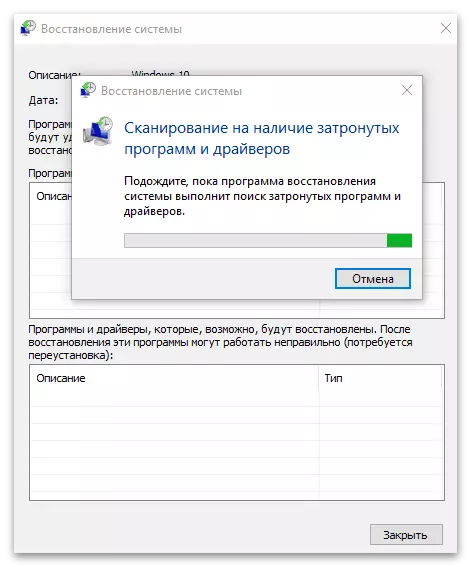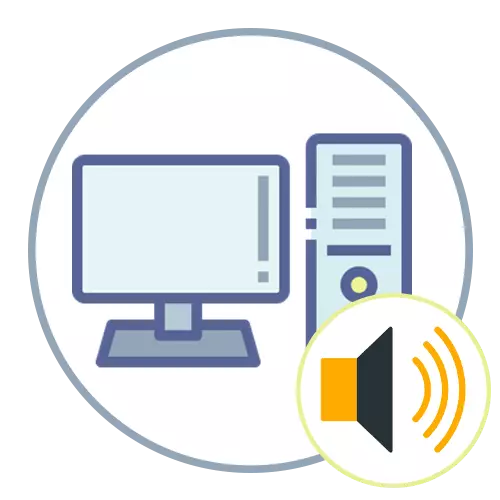
Kaedah 1: Menggunakan Penyelesaian Masalah
Terbenam dalam alat penyelesaian masalah Windows akan membantu menyelesaikan masalah yang berbeza dengan main balik bunyi, termasuk yang dikaitkan dengan menjalankan audio Windows. Alat ini memeriksa komponen utama, memulakan semula mereka atau memaparkan arahan pada skrin yang diperlukan untuk melaksanakan pengguna secara manual.
- Buka menu Mula dan klik ikon gear untuk pergi ke "Parameter".
- Down dan klik pada jubin "kemas kini dan keselamatan".
- Di panel kiri anda berminat untuk menyelesaikan masalah.
- Dalam bahagian ini, klik pada tulisan "Alat Penyelesaian Masalah Advanced".
- Pilih alat "Bunyi Main" dengan mengklik padanya dengan butang kiri tetikus dan dengan itu berjalan.
- Mengharapkan penyiapan imbasan.
- Jika senarai peranti output muncul di skrin, tandakan penanda yang digunakan dan pergi lebih jauh. Tunggu sehingga akhir cek dan membiasakan diri dengan hasilnya. Sekiranya anda perlukan, ikuti arahan yang dipaparkan pada skrin untuk menyelesaikan pembetulan sendiri.
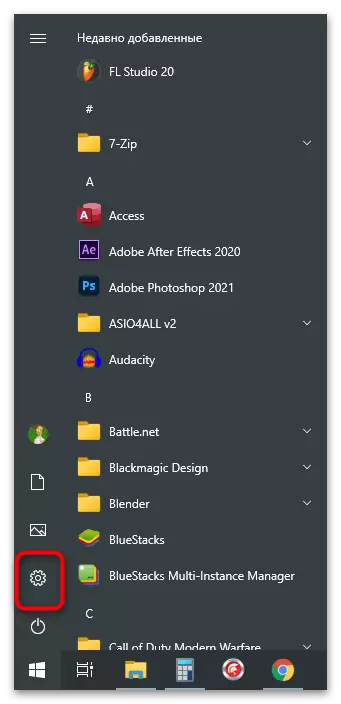
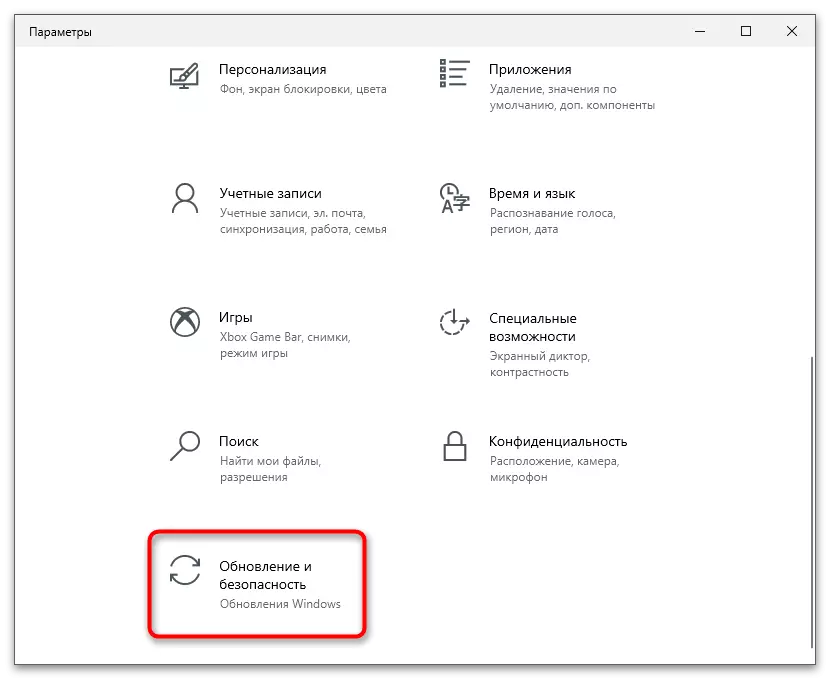
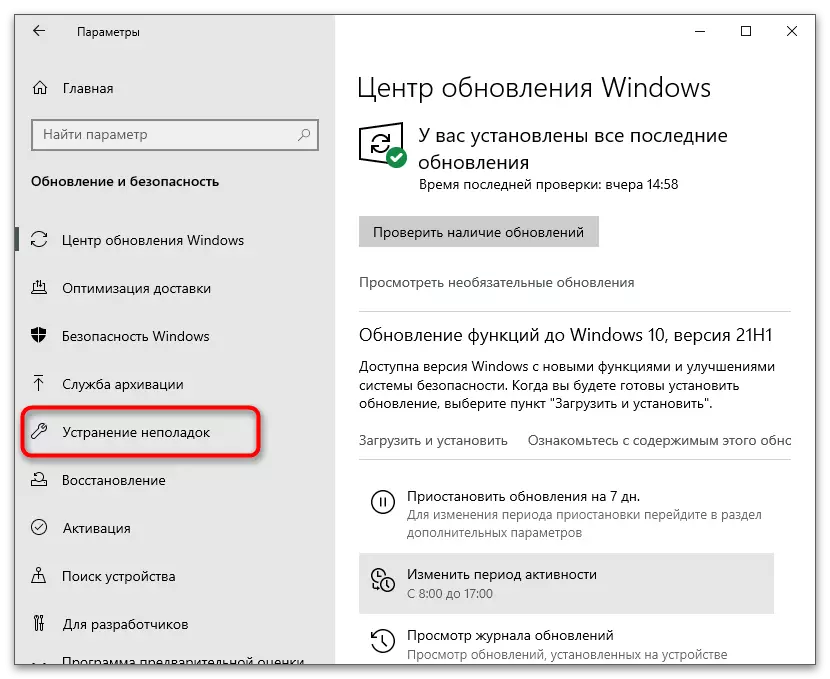
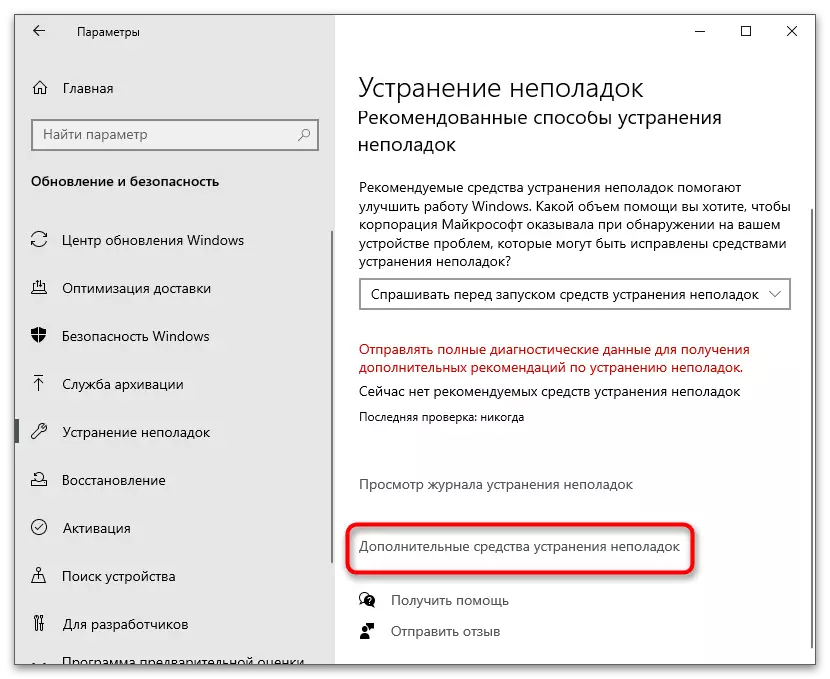

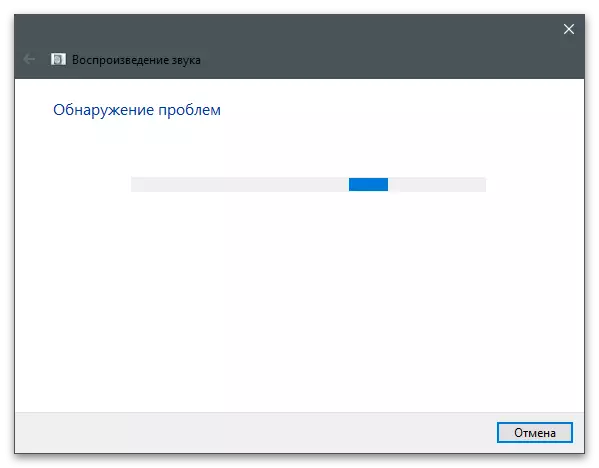

Kaedah 2: Memeriksa Status Perkhidmatan
Sesetengah pengguna tidak tahu bahawa perkhidmatan Windows, termasuk yang bertanggungjawab untuk bermain dan menangkap bunyi, boleh dikawal secara bebas, menghentikan mereka dan berjalan pada bila-bila masa. Jika Audio Windows tidak bermula secara automatik, mungkin tetapan telah dikelirukan untuknya dan perlu dikembalikan ke kedudukan awal, yang dilakukan seperti ini:
- Buka "Mula" dan melalui pencarian mencari aplikasi "Perkhidmatan".
- Di dalamnya anda akan melihat senarai keseluruhan sistem dan perkhidmatan tambahan, di antaranya anda perlu mencari rentetan "Windows Audio", dan kemudian klik padanya dua kali dengan butang kiri tetikus.
- Tetapkan jenis permulaan "secara automatik".
- Jika perkhidmatan tidak berjalan sekarang, tekan butang dengan nama yang sesuai untuk membetulkan keadaan ini.
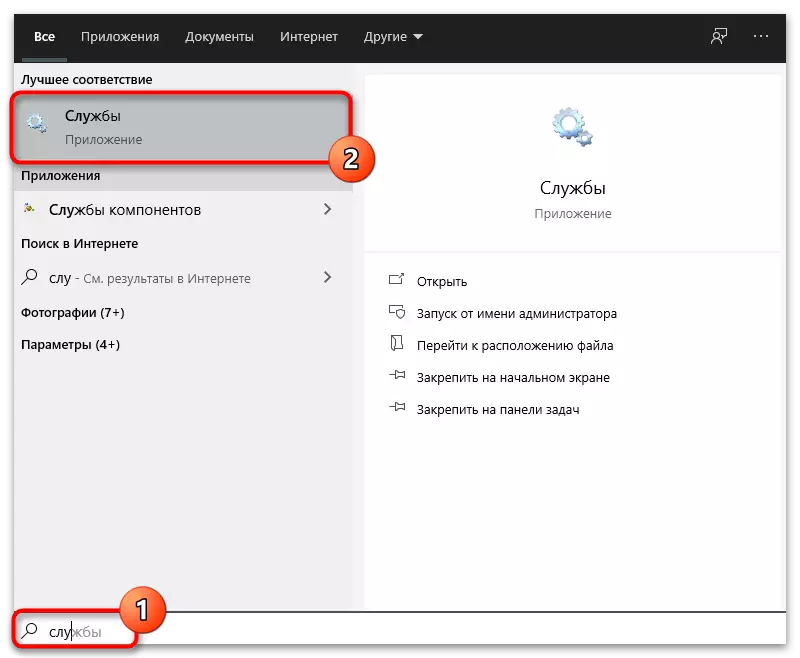
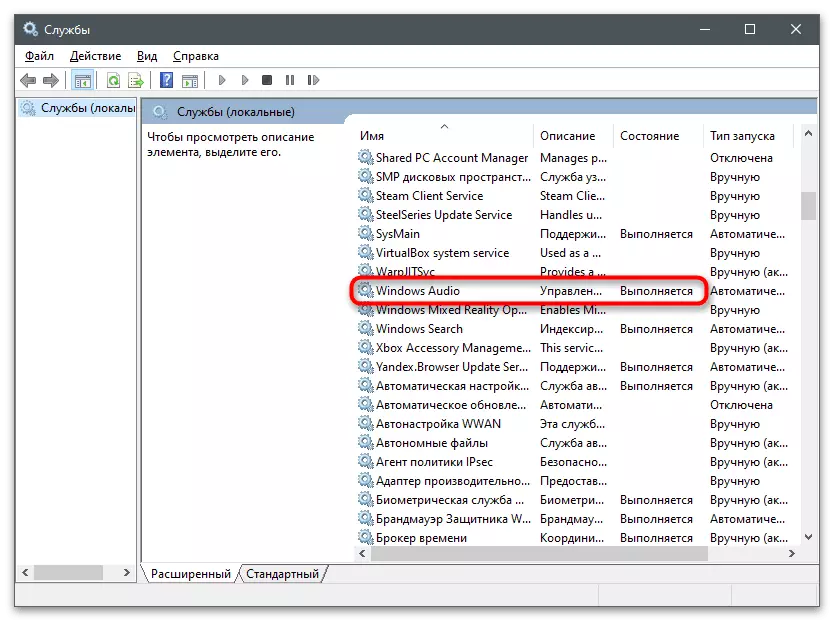

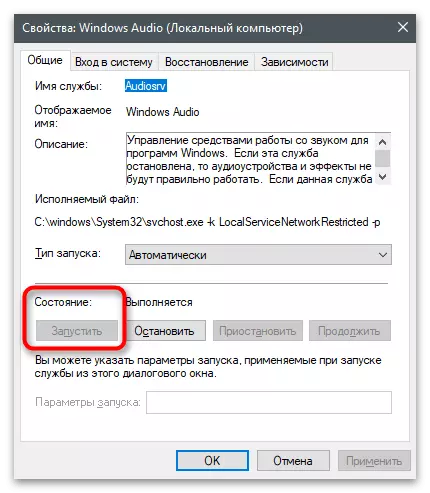
Kaedah 3: Pengesahan Ketergantungan
Hampir setiap perkhidmatan di Windows dikaitkan dengan beberapa yang lain dan berfungsi bersama. Windows Audio juga mempunyai kebergantungan sendiri yang boleh dijejaki semata-mata. Nama mereka akan berguna untuk menyemak status kebergantungan ini dan mengubah tetapan jika perlu.
- Pergi ke Properties Perkhidmatan Audio Windows seperti yang ditunjukkan di atas, kemudian beralih ke tab "Ketergantungan".
- Kembangkan senarai semua komponen yang bergantung dan menyalin atau ingat nama masing-masing. Anda boleh menggunakan tangkapan skrin berikut, merujuk kepadanya semasa mencari perkhidmatan yang berkaitan.
- Kembali ke senarai semua komponen dan cari nama yang ditakrifkan sebelumnya. Dengan cara yang sama, dua kali, tekan butang tetikus kiri pada baris untuk membuka sifat.
- Tetapkan jenis permulaan "secara automatik" dan jalankan perkhidmatan jika dihentikan.
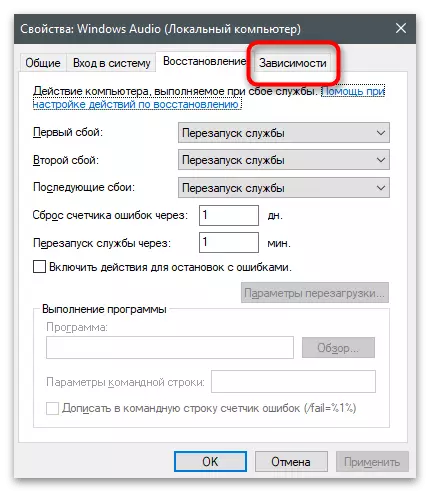
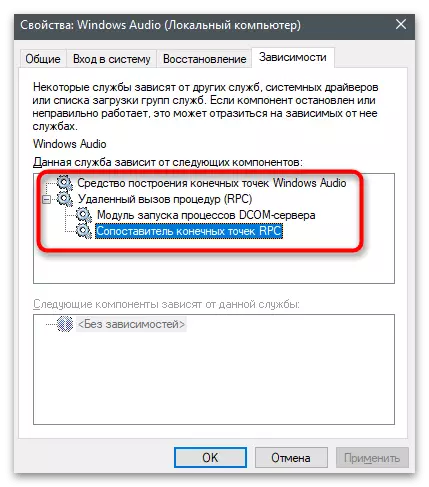

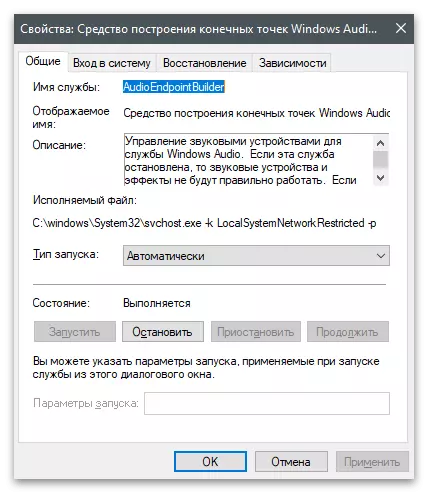
Sekiranya anda menukar tetapan dan semua perkhidmatan yang berkaitan kini berjalan, tetapi masih tiada bunyi dan kesilapan yang sama muncul, mulakan semula komputer dan semak semula main semula.
Kaedah 4: Mulakan perkhidmatan melalui konsol
Terdapat beberapa arahan yang direka untuk berinteraksi dengan perkhidmatan melalui konsol. Sesetengah daripada mereka membolehkan anda mengawal aktiviti komponen, menjalankannya atau menutup. Selepas melakukan beberapa arahan tersebut, anda boleh mengkonfigurasi operasi Windows Audio yang betul dan menghilangkan masalah yang sedang dipertimbangkan.
- Klik kanan pada butang Mula dan dari menu konteks yang muncul, pilih "Windows PowerShell".
- Selalunya, masukkan semua arahan yang dilihat seterusnya, menekan ENTER selepas memasukkan setiap baris. Sekiranya terdapat pemberitahuan bahawa perkhidmatan itu sudah berjalan, hanya pergi ke pasukan seterusnya dan berbuat demikian sehingga anda mengaktifkan setiap daripada mereka.
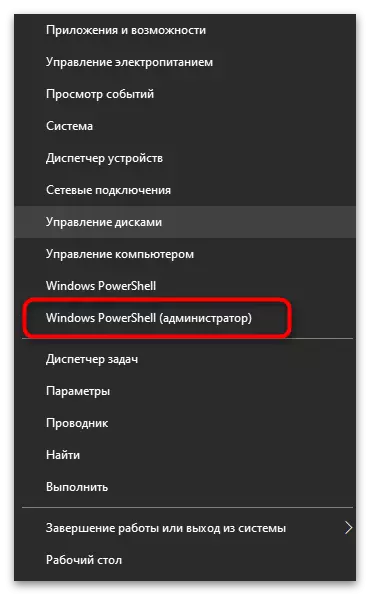
Net Start Rpceplmapper.
Net Start DCoLaunch.
RPCS START NET.
Net Start AudioendPointBuilder.
NET START AUDIOSRV.
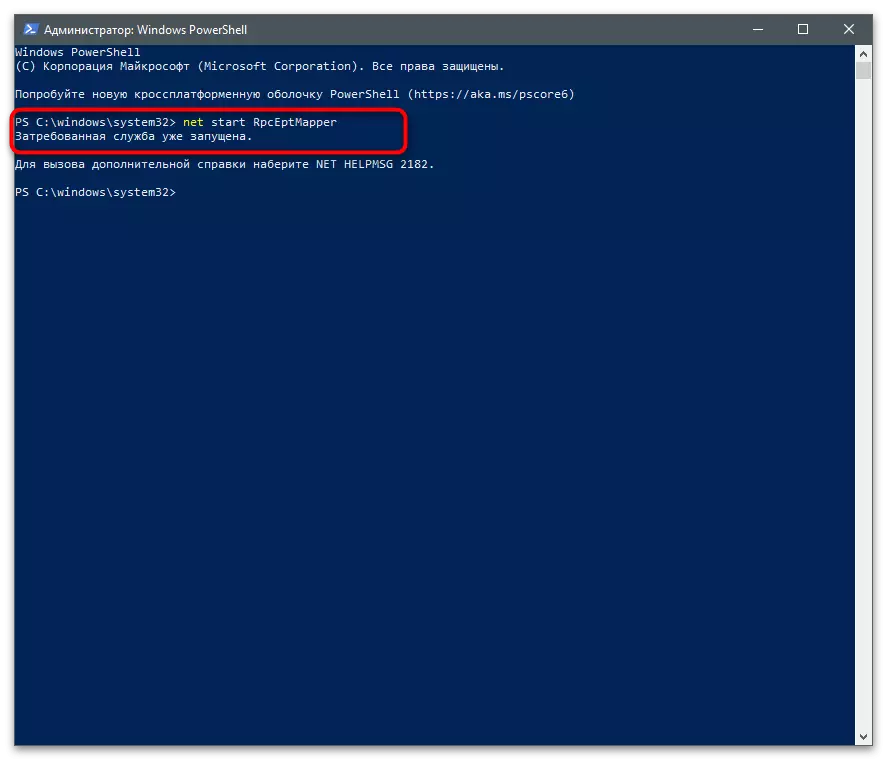
Kaedah 5: PC Scanning untuk Virus
Sesetengah virus yang memberi kesan negatif terhadap operasi fail sistem, menyembunyikan dan perkhidmatan, termasuk audio Windows. Sekiranya tiada apa-apa yang dibantu di atas, ada sebab untuk mempercayai bahawa masalah itu disebabkan oleh fail berniat jahat. Kami menawarkan untuk membiasakan diri dengan bahan pada pautan berikut untuk mencari cara yang optimum untuk mengimbas dan menghapuskan ancaman.
Baca lebih lanjut: Fighting Virus Komputer
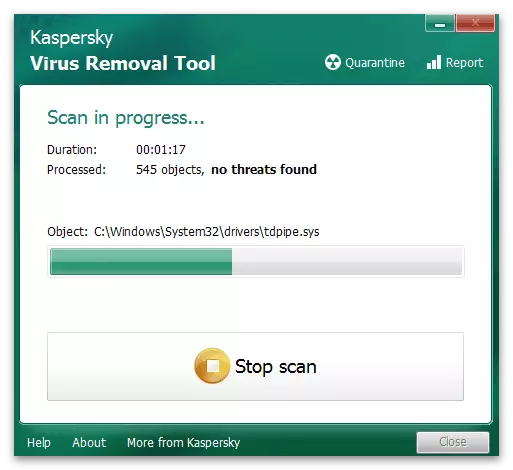
Kaedah 6: Pemulihan Sistem
Perlu dimulakan untuk melaksanakan kaedah ini hanya jika tiada kaedah yang diterangkan di atas tidak membawa hasil yang betul, dan bunyi itu hilang dengan tajam, walaupun beberapa hari yang lalu masih diterbitkan dengan betul. Anda perlu melancarkan semula tingkap ke sandaran itu, apabila tiada kesilapan yang diperhatikan. Untuk memahami ini akan membantu artikel di bawah.
Baca lebih lanjut: Rollback ke titik pemulihan di Windows 10